Żywa tapeta: Dodaj animowane tła do pulpitu Windows
Wcześniej ustawianie animowanego tła na pulpicie systemu Windows(Windows) było bardzo proste. W Windows 11/10 nie jest to już takie proste – ale nie jest niemożliwe. Jeśli chcesz ożywić pulpit systemu Windows(Windows) kilkoma żywymi tapetami z ciekawymi animacjami — możesz użyć Lively Wallpaper , bezpłatnego oprogramowania Open-Source ((Software) FOSS )(FOSS) stworzonego wyłącznie do ustawiania żywych tapet(set live wallpapers) na animowane tapety pulpitu.
Żywa tapeta dla systemu Windows 11/10
Lively Wallpaper to darmowa aplikacja do projektowania oprogramowania, która może przekształcić Twój statyczny pulpit, aby wyglądał energicznie i aktywnie. To oprogramowanie do personalizacji pozwala zamienić różne filmy, pliki GIF(GIFs) , emulatory, kod HTML(HTML) , adresy internetowe, programy do cieniowania, a nawet gry w animowaną tapetę pulpitu systemu Windows . (Windows)Aplikacja Lively na urządzenia z systemem Microsoft Windows(Microsoft Windows) jest dostępna w wersji na komputer stacjonarny oraz w wersji ze sklepu Microsoft Store(Microsoft Store) .
Dodaj(Add) animowane tła pulpitu do swojego komputera
Lively jest wyposażony w niezwykle przydatne i łatwe w użyciu funkcje, w tym:
- Koncentracja na doświadczeniu użytkownika(User-experience focused) – Lively jest bardzo prosty w użyciu, jego funkcje przeciągania i upuszczania umożliwiają upuszczenie dowolnego pliku lub strony internetowej do aplikacji i przekształcenie go w żywe tapety systemu Windows.
- Wstępnie załadowana biblioteka(Pre-loaded Library) — żywe(Lively) tapety są dostarczane z fabrycznie załadowaną biblioteką animowanych obrazów, których użytkownik może swobodnie używać na swoim pulpicie.
- Możliwość dostosowania(Customizable) — jeśli nie jesteś wielkim fanem istniejących w bibliotece, możesz je utworzyć. Jako tapety możesz używać dynamicznych i interaktywnych stron internetowych, aplikacji 3D, wizualizatorów audio, transmisji na żywo itp. Ponadto może odtwarzać różne formaty wideo, takie jak MP4 , MKV , WebM , AVI i MOV .
- Obsługa wielu ekranów(Multiple screen support) — możesz tworzyć tapety na wiele monitorów w rozdzielczościach HiDPI , ultraszerokich(Ultrawide) proporcjach i wielu innych. I jedną tapetę można rozciągnąć na wszystkie ekrany.
- Cichy(Silent) — dzięki aktywnym plikom wideo i transmisjom na żywo na pulpicie nie musisz się martwić, że usłyszysz ich dźwięk. Dzieje się tak, ponieważ oprogramowanie wstrzymuje odtwarzanie tapety, gdy działają(Fullscreen) aplikacje/gry w trybie pełnoekranowym (około 0% użycia procesora(CPU) i karty graficznej ).(GPU)
- FOSS – jako darmowe(Free) i otwarte oprogramowanie(Open Source Software) , żadna z funkcji tego oprogramowania nie kryje się za zaporą.
Odkrywanie Lively
Zanim zainstalujesz go w swoim systemie, oto krótka lista kontrolna jego podstawowych wymagań systemowych:
- System operacyjny(Operating System) – Windows 11/10
- Procesor(Processor) – Intel i3 lub odpowiednik
- Pamięć(Memory) – 2048 MB RAM
- Grafika(Graphics) – grafika HD 3000 lub nowsza
- DirectX – wersja 10 lub nowsza
- Pamięć(Storage) masowa – 1 GB wolnego miejsca
Przy 187 MB Lively to dość mała aplikacja z przyzwoitą biblioteką animowanych tapet. Należy zauważyć, że Lively ma pewne zależności, w tym .NET Core 3.1. Zostaniesz poproszony o pobranie go podczas instalacji, jeśli go brakuje.
Po posortowaniu otrzymasz opcje uruchomienia Lively z systemem Windows(Windows) i krótką prezentację oprogramowania, która dobrze wyjaśnia i prowadzi przez jego główne funkcje.
Dostęp do głównego interfejsu można uzyskać za pomocą ikony w zasobniku systemowym(System Tray icon) .
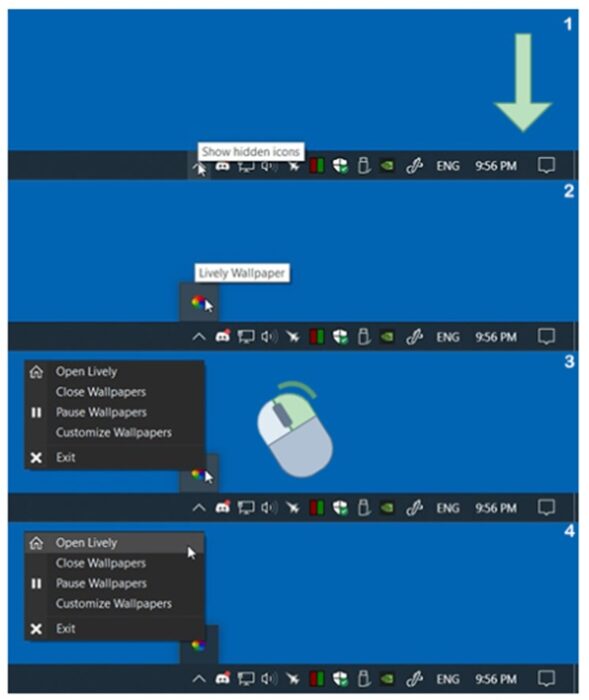
Żywa tapeta(Wallpaper) musi zawsze działać w tle; więc jeśli zamkniesz program, animowana tapeta również zostanie usunięta wraz z nim. Dodawanie nowych tapet jest bardzo prostym procesem, powinieneś:
1] Kliknij ikonę „ + ” w interfejsie Lively Wallpaper .

2] Teraz użyj przeciągnij i upuść, przeglądaj lub przeciągnij pole adresu URL(URL) , aby dodać nową tapetę.
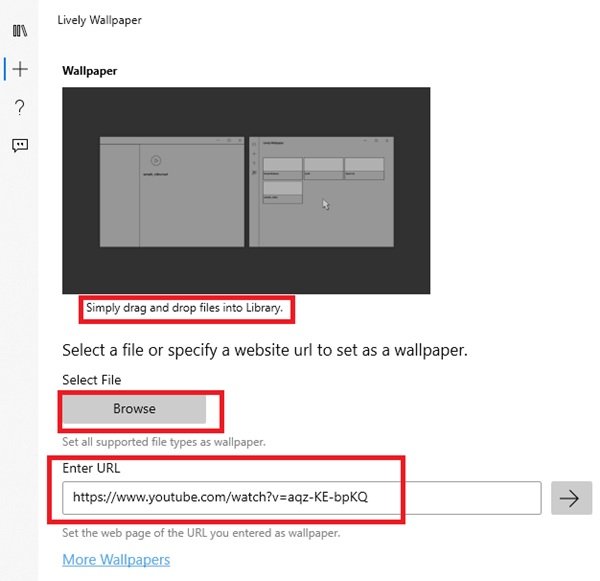
Możesz zmienić lokalną stronę HTML , wideo YouTube , aplikację ( .exe ) lub wideo w interesującą animowaną tapetę. Teraz, w zależności od dokonanego wyboru, będziesz musiał poczekać, aż oprogramowanie zmieni go w tapetę.
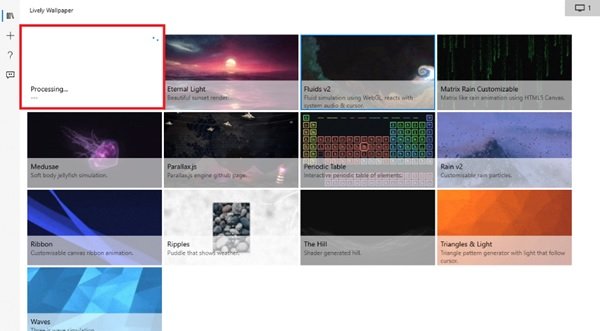
Wyświetla również monit o dostosowanie tytułu tapety i kilku innych punktów danych.
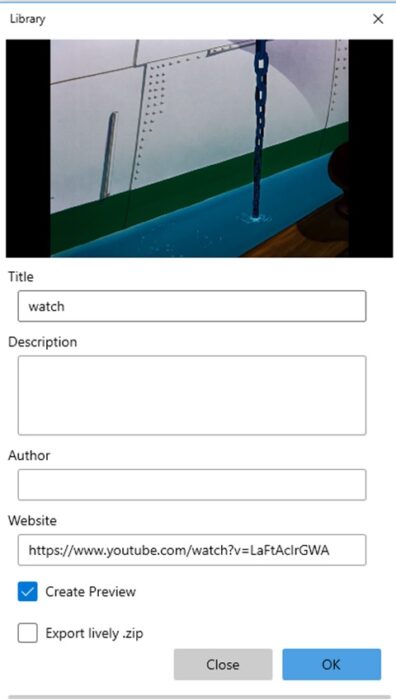
Lively obsługuje dźwięk, więc jeśli tapeta ma dźwięk (np. Wideo z YouTube(YouTube Video) , pliki wideo(Video) ), zostanie on automatycznie przekonwertowany na tapetę wraz z dźwiękiem. Ale znowu, jeśli ci się nie podoba, możesz dostosować odtwarzanie dźwięku w opcjach ustawień w Audio .

Aplikacja wstrzymuje spłatę, gdy w systemie są uruchamiane aplikacje pełnoekranowe, takie jak gry . (Fullscreen)Ponadto w ustawieniach w opcji Wydajność otrzymujesz dodatkowe opcje odtwarzania, tam możesz skonfigurować reguły dotyczące baterii i wydajności systemu.
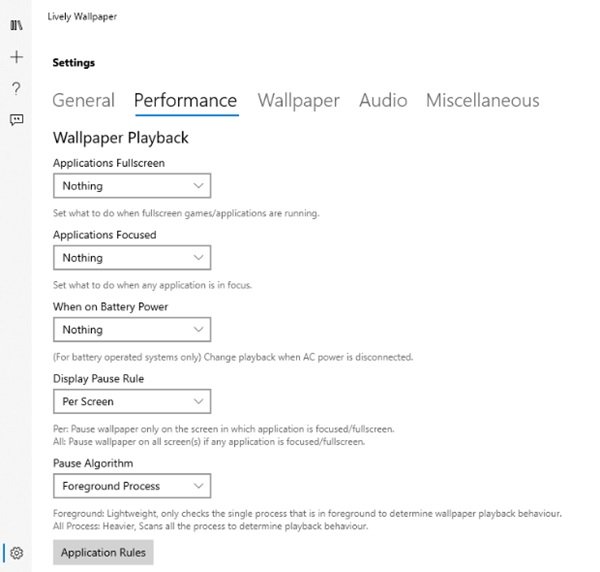
W głównym interfejsie aplikacji Lively wyświetla wstępnie załadowane tapety; aby z nich skorzystać, wystarczy kliknąć na kogokolwiek.
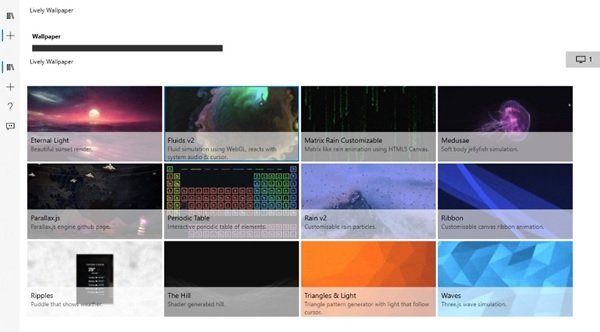
Ta przykładowa biblioteka oferuje ciekawe tapety, które pozwalają nawet na zabawę podczas używania myszy na pulpicie, w tym na przykład interaktywny układ okresowy, efekt Matrix i Fluids v2.
Niewątpliwie Lively Wallpaper wyznacza wysoki standard dla swoich konkurentów. Jedynym minusem było zużycie zasobów, chociaż twierdzi, że 0% to nie jest w 100% poprawne. Faktem jest, że animowane tapety zużywają więcej zasobów niż statyczne. Z pewnością zobaczysz 5-6 procent wykorzystania procesora przy kilku tapetach, a jeśli uruchomisz animację 4K o rozmiarze setek megabajtów, zauważysz wyższe zużycie, które ma wpływ na wydajność twojego systemu.
To bezpłatne i otwarte oprogramowanie jest jednym z najbardziej niezawodnych narzędzi do tworzenia tapet. Jeśli jesteś jednym z tych, którzy uwielbiają dostosowywać swój pulpit, aby wnieść do niego trochę życia, powinieneś wypróbować do tego Lively. Możesz pobrać Lively ze swojej strony internetowej(from its website) – ale jeśli wydajność jest Twoim priorytetem, możesz nie chcieć używać tego programu, ponieważ może on znacznie zużywać zasoby podczas jego działania.
Czytaj dalej(Read next) : Darmowe oprogramowanie do ustawiania wideo jako tła pulpitu(Free software to set video as desktop background) .
Related posts
Edytuj, dodawaj, przywracaj, usuwaj elementy z nowego menu kontekstowego w systemie Windows
Dodaj kolor do czarno-białych zdjęć za pomocą Colorizera obrazu dla systemu Windows 10
Dodaj zakładki do Eksploratora Windows i innych programów za pomocą TidyTabs
Udostępniaj pliki każdemu dzięki funkcji Wyślij w dowolnym miejscu na komputer z systemem Windows
VirtualDJ to darmowe wirtualne oprogramowanie DJ na komputery z systemem Windows
Najlepsze bezpłatne oprogramowanie do aktualizacji sterowników dla systemu Windows 11/10
Urozmaicić kult Kościoła dzięki Songview na Windows 11/10
Ashampoo WinOptimizer to darmowe oprogramowanie do optymalizacji Windows 10
Konwertuj AVCHD na MP4 za pomocą tych darmowych konwerterów dla Windows 11/10
Narzędzie do naprawy długiej ścieżki naprawi błędy zbyt długiej ścieżki w systemie Windows 10
Balabolka: przenośny darmowy konwerter tekstu na mowę dla systemu Windows 10
Najlepsze darmowe oprogramowanie skanera kodów kreskowych dla systemu Windows 10
Najlepsze darmowe oprogramowanie Partition Manager dla Windows 11/10
Przenieś zainstalowane programy za pomocą narzędzia Application Mover w systemie Windows 10
Jak przenieść zainstalowane programy na inny dysk w systemie Windows 10
Cyberduck: bezpłatny FTP, SFTP, WebDAV, klient Dysku Google dla systemu Windows
Najlepsze darmowe oprogramowanie OCR dla Windows 11/10
Recenzja yWriter: bezpłatne oprogramowanie do pisania skryptów dla systemu Windows
Najlepsze darmowe oprogramowanie ISO Mounter dla Windows 11/10
Jak edytować lub zmieniać informacje o systemie w systemie Windows 10?
